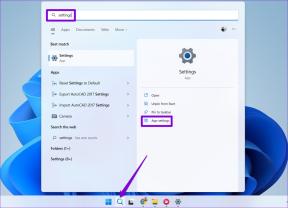כיצד להסיר את כפתור הבית הצף ממסך האייפון והאנדרואיד
Miscellanea / / April 05, 2023
באופן כללי, בכל פעם שאתה אפשר כל הגדרה בטלפון שלך, זה לא שם שום סמל על המסך. עם זאת, הדבר אינו נכון לגבי הגדרות נגישות. הגדרות נגישות רבות מוסיפות לחצן צף או סמל על מסך הטלפון. אם הפעלת את זה בטעות, הנה כיצד להסיר את הכפתור הצף ממסך האייפון והאנדרואיד.

אולי אתה תוהה איזו הגדרת נגישות יכולה להיות אחראית לכפתור הצף. ובכן, יש הרבה. לדוגמה, ה-AssistiveTouch באייפון או תפריט ה-Assistant באנדרואיד. אבל אל תדאג. כיסינו את כולם במדריך המקיף הזה. בואו נתחיל.
1. כבה את AssistiveTouch כדי להסיר את לחצן הבית הווירטואלי באייפון
אם אתה רואה עיגול או כפתור צף במסך האייפון שלך, הקש שמציג סמלים כמו בית, סירי, מרכז הודעות, מכשיר, מרכז בקרה וכו', יש סיכוי גבוה שיש לך מופעל מסייעת מגע באייפון שלך.
כדי להסיר את כפתור ה-AssistiveTouch הצף ממסך האייפון, בצע את השלבים הבאים:
שלב 1: פתח את ההגדרות באייפון שלך.
שלב 2: עבור אל נגישות > מגע.


שלב 3: הקש על AssistiveTouch.

שלב 4: כבה את המתג ליד מגע מסייע.

אני מקווה שזה אמור להיפטר מכפתור הבית הווירטואלי באייפון שלך.
למי שלא מודע, AssistiveTouch מאפשר לך לגשת לפעולות חשובות באמצעות כפתור מגע באייפון שלך. לדוגמה, אתה יכול לפתוח את Siri, מרכז הבקרה או מרכז ההודעות באמצעות הכפתור הזה מבלי לבצע שום תנועת החלקה. באופן דומה, זה שימושי אם כפתור הבית הפיזי של האייפון שלך שבור או שיש לך אייפון התומך ב-Face ID מכיוון שהוא מציע גם כפתור בית.
טיפ מקצועי: אתה יכול אפילו לבקש מסירי לכבות את AssistiveTouch באייפון שלך על ידי אמירת "היי סירי, כבה את AssistiveTouch." כמו כן, למד כיצד לעשות זאת השתמש ב-Siri כדי לנתק שיחות.
2. היפטר מ-AssistiveTouch מקיצורי נגישות באייפון
אם הכפתור הצף ממשיך להופיע באייפון שלך, ייתכן שקישרת את התכונה AssistiveTouch לקיצורי נגישות. בעיקרון, קיצורי נגישות מאפשרים לך להפעיל או להשבית את הגדרות הנגישות שנבחרו על ידי לחיצה משולשת על הצד או על כפתור הבית של האייפון שלך.
אז, ייתכן שאתה לוחץ בלחיצה משולשת על כפתור הצד או הבית, וזה יכול להיות הפעלת תכונת AssistiveTouch, הלא היא הכפתור הצף.
כדי להסיר לצמיתות את כפתור הבית ממסך האייפון שלך, בצע את השלבים הבאים:
שלב 1: עבור אל הגדרות > נגישות באייפון שלך.

שלב 2: גלול מטה והקש על קיצור הדרך לנגישות.

שלב 3: אם אתה רואה סימן ביקורת ליד AssistiveTouch, פגעת בעין. הקש על AssistiveTouch כדי למנוע את הפעלתו באופן אקראי מעתה ואילך.

שלב 4: ייתכן שעדיין תראה את סמל הווידג'ט הצף במסך הבית של האייפון שלך. פשוט, בצע את השלבים שהוזכרו בשיטה לעיל כדי להשבית את AssistiveTouch.
עֵצָה: לבדוק 5+ עצות נגישות למשתמשי אייפון קשישים.
3. הסר את לחצן הניווט על המסך באנדרואיד על ידי השבתת קיצורי נגישות
באנדרואיד, הגדרות נגישות רבות יכולות להיות אחראיות להצגת כפתור בית וירטואלי על המסך. עליך להשבית את קיצורי הדרך עבור תכונות נגישות כאלה. כך:
שלב 1: פתח את ההגדרות בטלפון אנדרואיד שלך.
שלב 2: עבור אל נגישות.

שלב 3: כעת, הקש על הגדרות הנגישות הבאות אחת אחת והשבת את הגדרת קיצור הדרך:
- נגישות > צבע ותנועה > תיקון צבע > קיצור דרך לתיקון צבע.
- נגישות > צבע ותנועה > היפוך צבע > קיצור דרך להיפוך צבע.
- נגישות > Extra Dim > קיצור דרך עמום במיוחד.
- נגישות > הגדלה > קיצור דרך להגדלה.
- נגישות > בחר לדבר > קיצור דרך לבחירה.
- נגישות > תפריט נגישות > קיצור דרך לתפריט נגישות.
- נגישות > גישה באמצעות מתג > קיצור דרך לגישה באמצעות מתג.
- נגישות > תמלול חי > קיצור דרך לתמלול חי.
- נגישות > מגבר סאונד > קיצור דרך למגבר סאונד.
- נגישות > הודעות קול > קיצור דרך להודעות קול.
הערה: עבור רבות מההגדרות הללו, עליך להקיש על שם ההגדרה ולא על המתג שלצדה כדי להציג את הגדרת קיצור הדרך שלה.
כדי לשים את זה בפרספקטיבה, ניקח את הדוגמה של קיצור הדרך לתיקון צבע. אז, לאחר הקשה על נגישות, עבור אל צבע ותנועה ולאחר מכן תיקון צבע.


גלול מטה וכבה את המתג שליד קיצור הדרך לתיקון צבע.

עֵצָה: לדעת איך ל לגרום לאנדרואיד שלך לקרוא טקסט בקול רם.
4. כבה את תפריט עוזר כדי להיפטר מהלחצן הצף בסמסונג
אם אתה רואה סמל צף של ארבעה ריבועים על מסך הטלפון של סמסונג גלקסי, זה יכול להיות תפריט עוזר. הקשה על תפריט ה-Assistant מציגה בדרך כלל כפתורי ניווט על המסך כמו חזרה, בית, אחרונים, צילומי מסך, לחצני לוח ההתראות וכו'.
כדי להיפטר מהסמל הצף מטלפון Samsung Galaxy שלך, בצע את השלבים הבאים:
שלב 1: פתח את ההגדרות בטלפון סמסונג גלקסי שלך.
שלב 2: עבור אל נגישות ולאחר מכן אינטראקציה וזריזות.


שלב 3: כבה את המתג שליד תפריט ה-Assistant.

שלב 4: אם אתה עדיין רואה סמל צף, הקש על תווית תפריט ה-Assistant.
שלב 5: כבה את המתג שליד קיצור הדרך לתפריט Assistant.


עֵצָה: יודע מה זה מצב קל בטלפונים של סמסונג גלקסי.
5. כבה את קיצורי הפעולה לנגישות להסרת כפתור על המסך בסמסונג
בדיוק כמו ב-Stock Android, גם הגדרות נגישות אחרות יכולות להיות אחראיות להצגת סמל צף בטלפון סמסונג גלקסי שלך. עם זאת, במקום לעבור על כל הגדרה באופן ידני, סמסונג מציעה הגדרה ייעודית להפעלה או השבתה של קיצורי נגישות.
בצע את השלבים הבאים כדי לכבות את סמל הנגישות הצף בטלפון Samsung Galaxy שלך:
שלב 1: עבור אל הגדרות > נגישות.

שלב 2: הקש על הגדרות מתקדמות ולאחר מכן על כפתור/מחוות נגישות.


שלב 3: הקש על בחר פעולות.
שלב 4: כעת, כל קיצור דרך מופעל יציג סמל סימן ביקורת לצד שמו. הקש על קיצורי נגישות כאלה בזה אחר זה כדי להיפטר מהם ממסך הבית של הטלפון שלך.


הערה: אתה יכול גם לעבור באופן ידני על כל הגדרת נגישות ולבטל את קיצור הדרך שלה.
6. השתמש באפליקציות של צד שלישי כדי להסיר את הכפתור הצף (אנדרואיד, אייפון)
האם התקנת לאחרונה אפליקציות של צד שלישי בטלפון שלך? הסמל הצף יכול להיות מהאפליקציה הזו. לדוגמה, הרבה הקלטות מסך או אפליקציות לצילום מסך לשים כפתור צף על מסך הטלפון שלך. כבה את הכפתור בהגדרות האפליקציה או הסר את האפליקציה מהטלפון שלך.
7. אפס את הגדרות הנגישות כדי להיפטר מכפתור הבית הצף (סמסונג)
אם הכפתור הצף ממשיך להופיע בטלפון Samsung Galaxy שלך, אתה יכול לנסות לאפס את הגדרות הנגישות. על ידי כך, כל הגדרות הנגישות יאופסו לערכי ברירת המחדל. לפיכך, הסרת הסמל הצף מהמסך.
כדי לעשות זאת, עבור אל הגדרות > ניהול כללי > איפוס > אפס הגדרות נגישות.


8. אפס את ההגדרות להסרת כפתור בית וירטואלי (אנדרואיד, אייפון)
אם שום דבר לא עוזר בהסרת הכפתור הצף ממסך האנדרואיד או האייפון שלך, אתה יכול לנסות לאפס את הגדרות הטלפון שלך. פעולה זו תחזיר את כל ההגדרות לערכי ברירת המחדל שלהן. כך, להיפטר מהכפתור הצף.
ל אפס את ההגדרות של האייפון שלך, עבור אל הגדרות > כללי > העבר או איפוס iPhone > איפוס > אפס את כל ההגדרות.


כדי לאפס הגדרות aka העדפות אפליקציה במכשיר האנדרואיד שלך, עבור אל הגדרות > מערכת > אפשרויות איפוס > איפוס העדפות אפליקציה (או איפוס הגדרות).


שאלות נפוצות על לחצן צף במסך הבית
פתח את אפליקציית המצלמה והקש על סמל ההגדרות. עבור אל שיטות צילום וכבה את המתג שליד כפתור הצמצם הצף.
בטלפונים אנדרואיד, עבור אל הגדרות > התראות > בועות. כבה את המתג שליד אפשר לאפליקציות להציג בועות. בסמסונג, עבור אל הגדרות > התראות > הגדרות מתקדמות > התראות צפות. בחר כבוי. זה אמור להסיר את סמלי ההתראות הצפים.
השתמש בחלונות צפים
סמלים צפים יכולים להסיח את הדעת. אז אני מקווה שהצלחת להסיר את הכפתור הצף מהמסך של האנדרואיד או האייפון שלך. אבל, האם ידעת שאתה יכול להשתמש באפליקציות בחלון צף באמצעות מצב תמונה בתוך תמונה באייפון שלך וגם אנדרואיד? אתה יכול לצפות בסרטוני YouTube, לנהל שיחות FaceTime וכו', בחלון צף.